Como grabar pantalla en zoom
•
0 recomendaciones•196 vistas
Este documento proporciona 8 pasos para grabar la pantalla en Zoom. Estos incluyen: 1) compartir la pantalla y seleccionar qué pantalla compartir, 2) comenzar la grabación haciendo clic o usando atajos de teclado, 3) activar el micrófono y la cámara si se desea, 4) la grabación se convertirá automáticamente en un archivo mp4 almacenado localmente o en la nube de Zoom.
Denunciar
Compartir
Denunciar
Compartir
Descargar para leer sin conexión
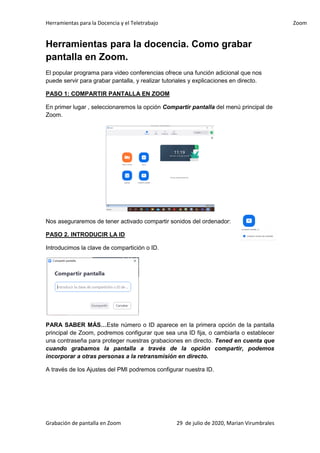
Recomendados
Manual photo story 3

Este manual de PHOTO STORY 3 nos permite hacer que a nuestras imágenes le pongamos texto , animación y música para verlo mas divertido.
Taller de creación de videotutoriales

Este documento proporciona información sobre la creación de videotutoriales educativos. Explica que los videotutoriales son una guía paso a paso para enseñar habilidades de una manera atractiva para los estudiantes. Luego describe dos herramientas gratuitas para grabar la pantalla: aTube Catcher, que es sencilla de usar, y Camtasia Studio, que permite más edición y efectos. El documento guía al lector a través de los pasos para grabar y editar un videotutorial usando estas herramientas y publicarlo en
Jing Com

El documento describe el programa Jing, software gratuito que permite tomar capturas de pantalla o videos y compartirlos en línea o guardarlos localmente. Jing se instala como una barra en la parte superior del escritorio donde se pueden capturar imágenes o videos y luego compartirlos en línea a través de una URL o guardarlos localmente. El programa ayuda a compartir imágenes en conversaciones en línea y ofrece una forma de entretenerse y pasar tiempo con amigos.
Tutorial como realizar un video con camtasia

Este documento proporciona instrucciones para grabar la pantalla del computador y editar videos usando el programa Camtasia Studio. Explica cómo abrir el programa, iniciar la grabación de video y/o audio, editar el video grabado agregando efectos de sonido y forma del cursor, y guardar el video final en formato AVI u otro formato.
Instagram

Este documento describe las principales funciones de Instagram y cómo usarlas de forma profesional. Explica cómo subir fotos y videos, editar imágenes, crear historias de Instagram, hacer transmisiones en vivo, usar boomerang y álbumes. El objetivo es sacar provecho de estas herramientas para lograr un uso profesional que mejore la presencia e imagen en esta popular red social.
Instagram

Este documento describe las principales funciones de Instagram y cómo usarlas de forma profesional. Explica cómo subir fotos y videos, editar imágenes, crear historias de Instagram, hacer transmisiones en vivo, usar boomerang y álbumes. El objetivo es sacar provecho de estas herramientas para lograr un uso profesional que mejore la presencia e imagen en esta popular red social.
Tutorial fotos narardas

Este documento proporciona instrucciones para crear narraciones de fotos en 3 pasos o menos utilizando el programa Fotos Narradas 3 para Windows: 1) importar y organizar imágenes, 2) agregar títulos y narraciones a las imágenes, y 3) guardar la narración final en diferentes formatos como para reproducir en el equipo, enviar por correo electrónico o reproducir en dispositivos móviles.
Photo story 3. manual

El documento proporciona instrucciones sobre cómo usar el programa Photo Story 3 para crear videos fotográficos narrados. Explica los cuatro pasos principales: 1) importar y organizar imágenes, 2) agregar títulos a las imágenes, 3) agregar narraciones y personalizar los movimientos de cámara, y 4) reproducir el proyecto finalizado. Además, ofrece consejos sobre cómo tomar fotografías y escribir títulos para que se vean mejor en los videos.
Recomendados
Manual photo story 3

Este manual de PHOTO STORY 3 nos permite hacer que a nuestras imágenes le pongamos texto , animación y música para verlo mas divertido.
Taller de creación de videotutoriales

Este documento proporciona información sobre la creación de videotutoriales educativos. Explica que los videotutoriales son una guía paso a paso para enseñar habilidades de una manera atractiva para los estudiantes. Luego describe dos herramientas gratuitas para grabar la pantalla: aTube Catcher, que es sencilla de usar, y Camtasia Studio, que permite más edición y efectos. El documento guía al lector a través de los pasos para grabar y editar un videotutorial usando estas herramientas y publicarlo en
Jing Com

El documento describe el programa Jing, software gratuito que permite tomar capturas de pantalla o videos y compartirlos en línea o guardarlos localmente. Jing se instala como una barra en la parte superior del escritorio donde se pueden capturar imágenes o videos y luego compartirlos en línea a través de una URL o guardarlos localmente. El programa ayuda a compartir imágenes en conversaciones en línea y ofrece una forma de entretenerse y pasar tiempo con amigos.
Tutorial como realizar un video con camtasia

Este documento proporciona instrucciones para grabar la pantalla del computador y editar videos usando el programa Camtasia Studio. Explica cómo abrir el programa, iniciar la grabación de video y/o audio, editar el video grabado agregando efectos de sonido y forma del cursor, y guardar el video final en formato AVI u otro formato.
Instagram

Este documento describe las principales funciones de Instagram y cómo usarlas de forma profesional. Explica cómo subir fotos y videos, editar imágenes, crear historias de Instagram, hacer transmisiones en vivo, usar boomerang y álbumes. El objetivo es sacar provecho de estas herramientas para lograr un uso profesional que mejore la presencia e imagen en esta popular red social.
Instagram

Este documento describe las principales funciones de Instagram y cómo usarlas de forma profesional. Explica cómo subir fotos y videos, editar imágenes, crear historias de Instagram, hacer transmisiones en vivo, usar boomerang y álbumes. El objetivo es sacar provecho de estas herramientas para lograr un uso profesional que mejore la presencia e imagen en esta popular red social.
Tutorial fotos narardas

Este documento proporciona instrucciones para crear narraciones de fotos en 3 pasos o menos utilizando el programa Fotos Narradas 3 para Windows: 1) importar y organizar imágenes, 2) agregar títulos y narraciones a las imágenes, y 3) guardar la narración final en diferentes formatos como para reproducir en el equipo, enviar por correo electrónico o reproducir en dispositivos móviles.
Photo story 3. manual

El documento proporciona instrucciones sobre cómo usar el programa Photo Story 3 para crear videos fotográficos narrados. Explica los cuatro pasos principales: 1) importar y organizar imágenes, 2) agregar títulos a las imágenes, 3) agregar narraciones y personalizar los movimientos de cámara, y 4) reproducir el proyecto finalizado. Además, ofrece consejos sobre cómo tomar fotografías y escribir títulos para que se vean mejor en los videos.
Cómo crear presentaciones con Wink

La aplicación que se presenta a continuación es una herramienta que permite realizar presentaciones y tutoriales y ofrecerlas en formato flash.
Fotos narradas

Fotos Narradas es un programa gratuito de Microsoft que permite crear videos profesionales a partir de fotografías agregando transiciones, texto, música y sonido. El software es sencillo de usar y cuenta con herramientas avanzadas para mejorar y personalizar los videos. Al crear un video con fotos, cada imagen se convierte en un plano que puede moverse alrededor del objeto de interés para enfatizarlo. Una vez lista la narración, el programa compila el video para reproducirlo en cualquier lector y luego distribuirlo por ejemplo en YouTube para compartir
Tutorial de Avidemux

Este documento presenta un manual en español para el programa de edición de video Avidemux. Explica la interfaz del programa, cómo cargar y editar videos, agregar filtros como desentrelazado y redimensionamiento, y guardar el video editado. También incluye apéndices sobre filtros de video y audio, visualización y configuración. El objetivo es ayudar a usuarios a editar videos capturados de la televisión en su computadora.
Presentation TouchCast

Este documento presenta las opciones disponibles en la aplicación TouchCast. Explica que TouchCast se puede usar en dispositivos iOS y que al abrir la aplicación hay tres opciones principales: página web, video e imagen. Luego describe las diferentes pestañas y herramientas que permiten controlar la posición de la imagen, agregar fondos, videos, texto y grabar presentaciones. Finalmente, indica que al terminar el proyecto se puede exportar a TouchCast.
Tutorial zoom campus virtual_UNLa. con recomendaciones de seguridad

El documento proporciona instrucciones paso a paso para instalar y configurar la aplicación de videoconferencia Zoom de manera segura. Explica cómo descargar e instalar Zoom, completar el registro de usuario, y configurar opciones de privacidad y seguridad como usar contraseñas, silenciar micrófonos de participantes y desactivar el chat y transferencia de archivos. También recomienda mantener la aplicación actualizada y verificar la identidad de quien envía invitaciones antes de unirse a reuniones.
Guía para descargar y utilizar el programa jing

Este documento proporciona una guía sobre cómo descargar e instalar el programa Jing y utilizar sus funciones básicas. Explica que Jing permite capturar imágenes o videos de la pantalla de forma gratuita, y cómo acceder al sitio para descargarlo e instalarlo. También describe los pasos para realizar capturas de pantalla como imágenes o videos, y las opciones para guardar, compartir o editarlas.
Guía para descargar y utilizar el programa jing

Este documento proporciona una guía sobre cómo descargar e instalar el programa Jing de TechSmith para capturar imágenes y videos de la pantalla del computador. Explica los pasos para crear capturas de pantalla y videos cortos, y compartirlos o almacenarlos en la cuenta gratuita de Screencast.com.
Video capture trabajo almanacid

Este documento describe el software Debut Video Capture, que permite grabar video desde una cámara web, dispositivo de video externo o la pantalla de la computadora. Ofrece funciones como ajuste de color, agregar texto, exportar a diferentes formatos y programar grabaciones. Es una herramienta versátil pero sencilla de usar para capturar video.
Editores de fotos y videos multimedia

Photosynth es una tecnología de Microsoft que permite crear panoramas 3D a partir de fotos individuales agrupándolas inteligentemente. Recrea escenas inmersivas como si el usuario estuviera presente. Permite girar alrededor de objetos, crear panoramas de 360°, seguir caminos o deslizarse a través de escenas. Photosynth analiza similitudes entre fotos para estimar dónde fueron tomadas y recrear el entorno, permitiendo compartir experiencias únicas.
Tutorial Photostory 3 y You Tube

Este tutorial enseña al usuario a crear su propio álbum digital o historia audiovisual usando el programa Photostory 3, incluyendo instrucciones paso a paso para insertar imágenes y audio, desarrollar una línea de tiempo y transiciones entre fotos, y agregar música para compartir el producto final en YouTube.
Sony Vegas Manual B Sico

Este documento presenta una introducción a las funciones básicas del software de edición de video Vegas Video. Explica cómo usar el foro de apoyo para obtener ayuda adicional, y agradece a los lectores que compartan sus comentarios sobre el manual. A continuación, proporciona una lista de los temas cubiertos en el manual, incluidos aplicar efectos, editar clips, trabajar con múltiples pistas y renderizar el proyecto.
Manual de Camtasia

El manual explica cómo usar el software Camtasia Studio para grabar la pantalla de un ordenador, editar videos, y producir videotutoriales para su uso en bibliotecas, detallando la instalación del programa, sus funciones principales, y el proceso de edición de videos.
Edita con camtasia studio

Este documento proporciona instrucciones sobre cómo grabar la pantalla y editar videos con el software Camtasia Studio 7. Explica cómo seleccionar qué área grabar, encender o apagar la cámara web y el audio, y cómo reproducir, eliminar o editar videos una vez grabados. También describe cómo ajustar el tamaño de videos para YouTube, editar el sonido, personalizar el cursor del ratón, hacer zoom en partes del video, y guardar videos en formatos compatibles con YouTube.
Manual de camtasia estudio 7 

Este documento presenta una introducción al software Camtasia Estudio 7, que permite grabar la pantalla y editar videos y audio. Explica las cuatro secciones principales de la interfaz, incluyendo la línea de tiempo para la edición. Luego describe cómo grabar la pantalla, editar videos e insertar efectos de audio, así como importar y agregar archivos multimedia y títulos. El objetivo es explicar de forma detallada las funciones del programa para crear materiales educativos.
Camtasia

Camtasia Studio es un software que permite grabar la pantalla del computador para crear videos y tutoriales de manera sencilla. Permite editar audio y video para compartir contenido profesional en poco tiempo. Tiene aplicaciones educativas como apoyar el e-learning grabando acciones en la pantalla y crear diapositivas interactivas que se pueden integrar a blogs y usar en diseño de actividades educativas.
Camtasia Guía PowerPoint

Hay 3 formas de grabar una presentación de PowerPoint: 1) Desde el mismo PowerPoint usando la barra de herramientas de grabación de Camtasia Studio; 2) Desde Camtasia Studio, que permite grabar la pantalla, audio y webcam; 3) Durante la grabación se controla PowerPoint normalmente con F9 e F10 para iniciar y detener, y al terminar se puede editar antes de publicar o cancelar la grabación seleccionando Cancel.
Manualdecamtasiaestudio7 130930160556-phpapp02

El documento presenta una introducción al software Camtasia Estudio 7, que permite grabar la pantalla y editar video y audio. Explica las cuatro secciones principales de la interfaz y describe cómo grabar la pantalla, importar medios, editar escenas mediante corte, copia y pegado, y editar el audio mediante controles de volumen y efectos de ascenso y descenso.
Tutorial básico del uso de CamStudio

Este documento proporciona una guía básica sobre el uso del programa gratuito CamStudio para capturar la pantalla del ordenador. Explica cómo descargar e instalar el programa, iniciar, pausar y detener una grabación, y configurar opciones como la región a grabar, la calidad de audio y video, y atajos de teclado. El objetivo es enseñar las funciones básicas de CamStudio para que los usuarios puedan empezar a desarrollar nuevas habilidades de creación de contenido digital.
Como hacer un video tutorial en linux

Tutorial de como crear un video tutorial en linux (kubuntu) grabando el escritorio con excelente calidad incluyendo audio capturado con el microfono.
Como hacer un video tutorial en linux

Este documento explica cómo crear un video tutorial en Linux usando la aplicación RecordMyDesktop. Primero se instala y configura la aplicación para grabar el escritorio y ajustar la calidad de video y audio. Luego se graba la pantalla y el video resultante se guarda en un directorio. Finalmente, el archivo puede editarse cambiando su formato si es necesario.
Video capture trabajo almanacid

El documento proporciona información sobre el software Debut Video Capture. Explica que es un software gratuito para capturar video desde cámaras web u otros dispositivos de video en Windows. Describe algunas de sus funciones principales como grabar la pantalla, ajustar la configuración de video, agregar texto e imágenes, y exportar archivos a diferentes formatos. También incluye instrucciones sobre cómo instalar y utilizar el software.
Screencast o-matic

Screencast-O-Matic es una aplicación gratuita que permite grabar la pantalla del computador, así como el audio y video del usuario. Ofrece la opción de grabar la pantalla, la cámara web, el audio o todas las opciones simultáneamente. Permite guardar los videos en formato MP4 y subirlos a YouTube. Con Screencast-O-Matic se pueden crear tutoriales, enseñar el uso de software o practicar presentaciones de forma gratuita.
Más contenido relacionado
La actualidad más candente
Cómo crear presentaciones con Wink

La aplicación que se presenta a continuación es una herramienta que permite realizar presentaciones y tutoriales y ofrecerlas en formato flash.
Fotos narradas

Fotos Narradas es un programa gratuito de Microsoft que permite crear videos profesionales a partir de fotografías agregando transiciones, texto, música y sonido. El software es sencillo de usar y cuenta con herramientas avanzadas para mejorar y personalizar los videos. Al crear un video con fotos, cada imagen se convierte en un plano que puede moverse alrededor del objeto de interés para enfatizarlo. Una vez lista la narración, el programa compila el video para reproducirlo en cualquier lector y luego distribuirlo por ejemplo en YouTube para compartir
Tutorial de Avidemux

Este documento presenta un manual en español para el programa de edición de video Avidemux. Explica la interfaz del programa, cómo cargar y editar videos, agregar filtros como desentrelazado y redimensionamiento, y guardar el video editado. También incluye apéndices sobre filtros de video y audio, visualización y configuración. El objetivo es ayudar a usuarios a editar videos capturados de la televisión en su computadora.
Presentation TouchCast

Este documento presenta las opciones disponibles en la aplicación TouchCast. Explica que TouchCast se puede usar en dispositivos iOS y que al abrir la aplicación hay tres opciones principales: página web, video e imagen. Luego describe las diferentes pestañas y herramientas que permiten controlar la posición de la imagen, agregar fondos, videos, texto y grabar presentaciones. Finalmente, indica que al terminar el proyecto se puede exportar a TouchCast.
Tutorial zoom campus virtual_UNLa. con recomendaciones de seguridad

El documento proporciona instrucciones paso a paso para instalar y configurar la aplicación de videoconferencia Zoom de manera segura. Explica cómo descargar e instalar Zoom, completar el registro de usuario, y configurar opciones de privacidad y seguridad como usar contraseñas, silenciar micrófonos de participantes y desactivar el chat y transferencia de archivos. También recomienda mantener la aplicación actualizada y verificar la identidad de quien envía invitaciones antes de unirse a reuniones.
Guía para descargar y utilizar el programa jing

Este documento proporciona una guía sobre cómo descargar e instalar el programa Jing y utilizar sus funciones básicas. Explica que Jing permite capturar imágenes o videos de la pantalla de forma gratuita, y cómo acceder al sitio para descargarlo e instalarlo. También describe los pasos para realizar capturas de pantalla como imágenes o videos, y las opciones para guardar, compartir o editarlas.
Guía para descargar y utilizar el programa jing

Este documento proporciona una guía sobre cómo descargar e instalar el programa Jing de TechSmith para capturar imágenes y videos de la pantalla del computador. Explica los pasos para crear capturas de pantalla y videos cortos, y compartirlos o almacenarlos en la cuenta gratuita de Screencast.com.
Video capture trabajo almanacid

Este documento describe el software Debut Video Capture, que permite grabar video desde una cámara web, dispositivo de video externo o la pantalla de la computadora. Ofrece funciones como ajuste de color, agregar texto, exportar a diferentes formatos y programar grabaciones. Es una herramienta versátil pero sencilla de usar para capturar video.
Editores de fotos y videos multimedia

Photosynth es una tecnología de Microsoft que permite crear panoramas 3D a partir de fotos individuales agrupándolas inteligentemente. Recrea escenas inmersivas como si el usuario estuviera presente. Permite girar alrededor de objetos, crear panoramas de 360°, seguir caminos o deslizarse a través de escenas. Photosynth analiza similitudes entre fotos para estimar dónde fueron tomadas y recrear el entorno, permitiendo compartir experiencias únicas.
Tutorial Photostory 3 y You Tube

Este tutorial enseña al usuario a crear su propio álbum digital o historia audiovisual usando el programa Photostory 3, incluyendo instrucciones paso a paso para insertar imágenes y audio, desarrollar una línea de tiempo y transiciones entre fotos, y agregar música para compartir el producto final en YouTube.
Sony Vegas Manual B Sico

Este documento presenta una introducción a las funciones básicas del software de edición de video Vegas Video. Explica cómo usar el foro de apoyo para obtener ayuda adicional, y agradece a los lectores que compartan sus comentarios sobre el manual. A continuación, proporciona una lista de los temas cubiertos en el manual, incluidos aplicar efectos, editar clips, trabajar con múltiples pistas y renderizar el proyecto.
Manual de Camtasia

El manual explica cómo usar el software Camtasia Studio para grabar la pantalla de un ordenador, editar videos, y producir videotutoriales para su uso en bibliotecas, detallando la instalación del programa, sus funciones principales, y el proceso de edición de videos.
Edita con camtasia studio

Este documento proporciona instrucciones sobre cómo grabar la pantalla y editar videos con el software Camtasia Studio 7. Explica cómo seleccionar qué área grabar, encender o apagar la cámara web y el audio, y cómo reproducir, eliminar o editar videos una vez grabados. También describe cómo ajustar el tamaño de videos para YouTube, editar el sonido, personalizar el cursor del ratón, hacer zoom en partes del video, y guardar videos en formatos compatibles con YouTube.
Manual de camtasia estudio 7 

Este documento presenta una introducción al software Camtasia Estudio 7, que permite grabar la pantalla y editar videos y audio. Explica las cuatro secciones principales de la interfaz, incluyendo la línea de tiempo para la edición. Luego describe cómo grabar la pantalla, editar videos e insertar efectos de audio, así como importar y agregar archivos multimedia y títulos. El objetivo es explicar de forma detallada las funciones del programa para crear materiales educativos.
Camtasia

Camtasia Studio es un software que permite grabar la pantalla del computador para crear videos y tutoriales de manera sencilla. Permite editar audio y video para compartir contenido profesional en poco tiempo. Tiene aplicaciones educativas como apoyar el e-learning grabando acciones en la pantalla y crear diapositivas interactivas que se pueden integrar a blogs y usar en diseño de actividades educativas.
Camtasia Guía PowerPoint

Hay 3 formas de grabar una presentación de PowerPoint: 1) Desde el mismo PowerPoint usando la barra de herramientas de grabación de Camtasia Studio; 2) Desde Camtasia Studio, que permite grabar la pantalla, audio y webcam; 3) Durante la grabación se controla PowerPoint normalmente con F9 e F10 para iniciar y detener, y al terminar se puede editar antes de publicar o cancelar la grabación seleccionando Cancel.
La actualidad más candente (16)
Tutorial zoom campus virtual_UNLa. con recomendaciones de seguridad

Tutorial zoom campus virtual_UNLa. con recomendaciones de seguridad
Similar a Como grabar pantalla en zoom
Manualdecamtasiaestudio7 130930160556-phpapp02

El documento presenta una introducción al software Camtasia Estudio 7, que permite grabar la pantalla y editar video y audio. Explica las cuatro secciones principales de la interfaz y describe cómo grabar la pantalla, importar medios, editar escenas mediante corte, copia y pegado, y editar el audio mediante controles de volumen y efectos de ascenso y descenso.
Tutorial básico del uso de CamStudio

Este documento proporciona una guía básica sobre el uso del programa gratuito CamStudio para capturar la pantalla del ordenador. Explica cómo descargar e instalar el programa, iniciar, pausar y detener una grabación, y configurar opciones como la región a grabar, la calidad de audio y video, y atajos de teclado. El objetivo es enseñar las funciones básicas de CamStudio para que los usuarios puedan empezar a desarrollar nuevas habilidades de creación de contenido digital.
Como hacer un video tutorial en linux

Tutorial de como crear un video tutorial en linux (kubuntu) grabando el escritorio con excelente calidad incluyendo audio capturado con el microfono.
Como hacer un video tutorial en linux

Este documento explica cómo crear un video tutorial en Linux usando la aplicación RecordMyDesktop. Primero se instala y configura la aplicación para grabar el escritorio y ajustar la calidad de video y audio. Luego se graba la pantalla y el video resultante se guarda en un directorio. Finalmente, el archivo puede editarse cambiando su formato si es necesario.
Video capture trabajo almanacid

El documento proporciona información sobre el software Debut Video Capture. Explica que es un software gratuito para capturar video desde cámaras web u otros dispositivos de video en Windows. Describe algunas de sus funciones principales como grabar la pantalla, ajustar la configuración de video, agregar texto e imágenes, y exportar archivos a diferentes formatos. También incluye instrucciones sobre cómo instalar y utilizar el software.
Screencast o-matic

Screencast-O-Matic es una aplicación gratuita que permite grabar la pantalla del computador, así como el audio y video del usuario. Ofrece la opción de grabar la pantalla, la cámara web, el audio o todas las opciones simultáneamente. Permite guardar los videos en formato MP4 y subirlos a YouTube. Con Screencast-O-Matic se pueden crear tutoriales, enseñar el uso de software o practicar presentaciones de forma gratuita.
COMPETENCIAS DIGITALES 

Este documento proporciona instrucciones detalladas sobre cómo configurar y usar las aplicaciones DroidCam y OBS Studio para realizar screencasts. Explica cómo instalar DroidCam en un dispositivo Android y en una PC para usar la cámara del teléfono como webcam. Luego, detalla los pasos para instalar y configurar OBS Studio en la PC, incluida la adición de fuentes como la captura de pantalla y la webcam, y la configuración de la salida de video y audio. El objetivo es proporcionar una guía completa para que los usuarios pued
Unidad educativa santo domingo

El documento proporciona consejos para obtener buenas fotografías, como tener paciencia, ser flexible, conocer los ajustes de la cámara, usar un trípode y potenciar la creatividad al componer las imágenes. Recomienda acercarse a los sujetos y nunca rendirse.
Recursos didáctivos pdi @RosaPsico

Este documento proporciona una lista de 8 recursos digitales que pueden usarse con una pizarra digital. Estos incluyen cómo descargar videos de Internet, grabar sonido, convertir formatos de audio, grabar páginas, usar herramientas de Smart Board, grabar la pantalla, reproducir videos y usar nuevas herramientas de medición en Smart Notebook 10.6 como reglas y transportadores.
Windows live movie maker.normal superior

Windows Live Movie Maker es un editor de video gratuito y fácil de usar que permite a los usuarios crear películas combinando fotos, videos y música de una manera sencilla. El programa incluye funciones como agregar efectos, transiciones y sonido, así como publicar el video terminado en plataformas como YouTube y Facebook.
Manual de acceso y uso de zoom

Zoom es una plataforma para videoconferencias que permite realizar llamadas en alta definición y compartir pantalla. Para usarla, se debe instalar la aplicación e ingresar nombre y apellido. Ofrece tres modos de vista de participantes y funciones como encender/apagar audio y video, compartir pantalla, usar chat. Para salir de una reunión se presiona el botón "Salir de la reunión".
Manual camtasia recorder

Este documento proporciona instrucciones para configurar las opciones de grabación en el programa Camtasia Recorder, incluyendo cómo seleccionar el área de pantalla a grabar, configurar el audio y la cámara web, y establecer efectos para el cursor y teclas de atajo. Explica cómo acceder a las opciones de grabación, audio, webcam y efectos, y cómo configurar las teclas rápidas para controlar fácilmente la grabación. Recomienda grabar un video de prueba para familiarizarse con las funciones del programa.
Screencast

Un screencast es una grabación de la pantalla del computador que incluye audio para explicar lo que se está haciendo, y se crea con software como Camtasia. Para hacer un screencast, se debe tener claro el tema, crear un guion con la estructura y contenido, y luego grabar la pantalla y audio para finalmente editar y publicar el video.
Manual CamStudio v 2.7

Este documento presenta un manual de usuario para el programa CamStudio. Explica que CamStudio es un programa gratuito para Windows que permite grabar la pantalla y el audio del computador. Describe las características del programa, su interfaz, y proporciona instrucciones detalladas sobre cómo instalar y utilizar el programa para grabar videos de demostración, tutoriales, y más.
Manual de camtasia studio

Este documento presenta un manual para el programa Camtasia Studio. Explica que Camtasia Studio permite grabar la pantalla del computador y editar videos, y es útil para crear tutoriales y videos precisos. Describe las interfaces del programa y cómo grabar la pantalla, voz narrativa, presentaciones de PowerPoint, e importar medios.
Manual camtasia recorder

El documento proporciona instrucciones sobre cómo configurar las opciones de grabación en Camtasia Recorder. Explica cómo seleccionar el área de pantalla a grabar, incluidas las opciones de pantalla completa o personalizada. También describe las configuraciones de audio, video, efectos y herramientas adicionales disponibles en el software.
CAMTASIA.ppt.pptx

Camtasia Studio permite grabar presentaciones de PowerPoint como videos. El usuario puede grabar la pantalla, agregar audio narrativo y video de la cámara a la presentación. Después de grabar la presentación, Camtasia Studio guarda el archivo con la extensión .camrec para que el usuario pueda editarlo y producir un video final.
Familiarízate con windows movie maker xp 

Este documento ofrece una guía para familiarizarse con el programa Windows Movie Maker. Explica que es un editor de video sencillo de usar que permite crear montajes de video mediante arrastrar y soltar clips de video, audio e imágenes. También describe cómo importar archivos, añadir transiciones, títulos y efectos, y exportar el proyecto finalizado.
windows movie maker familia 

Este documento ofrece una guía para familiarizarse con el programa Windows Movie Maker. Explica que es un sencillo editor de video que permite crear montajes moviendo clips de video, audio e imágenes. Describe los pasos para importar contenido, añadir transiciones, títulos y efectos. Finalmente, explica cómo exportar el proyecto terminado.
Familiarízate con windows movie maker xp 

Este documento ofrece una guía para familiarizarse con el programa Windows Movie Maker. Explica que es un sencillo editor de video que permite crear montajes moviendo clips de video, audio e imágenes. Describe los pasos para importar contenido, añadir transiciones, títulos y efectos. Finalmente, explica cómo exportar el proyecto terminado.
Similar a Como grabar pantalla en zoom (20)
Más de Marian Virumbrales Guzmán
Servicios google. creación y acceso a cuenta

Google ofrece una amplia gama de servicios web gratuitos, incluyendo Gmail (correo electrónico), Google Drive (almacenamiento en la nube), Google+ (red social), YouTube (video), y más. La mayor ventaja es que todos los servicios están integrados y vinculados a una sola cuenta de usuario de Google, lo que permite acceder y sincronizar datos desde cualquier dispositivo. La mayoría de los servicios son gratuitos para usuarios personales, mientras que algunos servicios empresariales generan ingresos para apoyar los servicios gratuitos.
Manual básico de twitter

Este documento proporciona una introducción general a Twitter, incluyendo su historia, características principales como los tweets, seguidores, y hashtags. Explica cómo crear una cuenta de Twitter y configurar la privacidad y seguridad. También describe cómo interactuar en Twitter a través de favoritos, retweets, y menciones. Finalmente, compara Twitter con Facebook y concluye que Twitter es más potente para el marketing viral debido a su inmediatez e interacción entre usuarios.
Manual básico de linkedin

Este documento proporciona información sobre LinkedIn y cómo crear y administrar un perfil profesional en esta red social. Explica que LinkedIn es una red profesional orientada a conexiones de negocios. Luego, detalla los pasos para crear una cuenta, completar un perfil con experiencia laboral y educación, y crear una red de contactos profesionales. Finalmente, ofrece consejos sobre cómo administrar la visibilidad y privacidad del perfil.
Manual básicodegoogle+

Google+ es una red social lanzada por Google en 2011 que permite a los usuarios organizar sus contactos en "círculos" y compartir actualizaciones, fotos y videos. Los usuarios pueden añadir a otros sin necesidad de aprobación y publicar contenido que será visible para determinados círculos de contactos. La red también incluye comunidades temáticas, videoconferencias y una función de "+1" similar al "Me gusta" de Facebook.
La nube. Aplicaciones web 2.0

El documento describe el almacenamiento en la nube y Google Drive. Explica que el almacenamiento en la nube significa que los archivos se almacenan en servidores en Internet en lugar de en un dispositivo local. Google Drive es un servicio de almacenamiento en la nube de Google que permite almacenar archivos en línea de forma gratuita y acceder a ellos desde cualquier lugar. Google Drive también permite crear, editar y compartir documentos de forma colaborativa.
Curriculumcreativo

El documento describe diferentes tipos de currículos creativos, incluyendo currículos digitales, currículos en video, y sitios web de currículos. Explica las herramientas y plataformas que se pueden usar para crear cada tipo de currículo creativo y cómo compartirlos en línea.
Google plus

Google+ es una red social lanzada por Google en 2011 que permite a los usuarios publicar actualizaciones, fotos y videos y organizar contactos en grupos llamados "círculos". Los usuarios pueden personalizar su perfil, publicar contenido y gestionar sus círculos y preferencias de privacidad. Además de las funciones básicas de una red social, Google+ integra servicios como Hangouts, eventos y comunidades para interactuar con otros usuarios.
La web 2.0

La Web 2.0 se refiere a un conjunto de herramientas y plataformas en línea que permiten a los usuarios crear y compartir contenido de forma colaborativa. Algunas características clave de la Web 2.0 incluyen que es en línea, gratuita, fácil de usar, creativa, colaborativa y facilita la conexión entre personas. Incluye aplicaciones populares como blogs, redes sociales, almacenamiento en la nube y más.
Más de Marian Virumbrales Guzmán (8)
Último
Manual de procedimiento para gráficos HC

Manual de usuario para elaborar gráficos en Hoja de cálculo de Google.
Lecciones 10 Esc. Sabática. El espiritismo desenmascarado docx

El espiritismo, se puede usar para engañar.
EVALUACION ESTUDIANTIL 2023-2024 Ecuador - Costa.pptx

Actualización de la Gestión Educativa en el ecuador 2023
Triduo Eudista: Jesucristo, Sumo y Eterno Sacerdote; El Corazón de Jesús y el...

Triduo Eudista: Jesucristo, Sumo y Eterno Sacerdote; El Corazón de Jesús y el...Unidad de Espiritualidad Eudista
La Unidad Eudista de Espiritualidad se complace en poner a su disposición el siguiente Triduo Eudista, que tiene como propósito ofrecer tres breves meditaciones sobre Jesucristo Sumo y Eterno Sacerdote, el Sagrado Corazón de Jesús y el Inmaculado Corazón de María. En cada día encuentran una oración inicial, una meditación y una oración final.El Cerebro se Cambia a si Mismo-Norman Doidge.pdf

Plasticidad cerebral; como el cerebro se puede cambiar a si mismo...
p4s.co Ecosistema de Ecosistemas - Diagrama.pdf

Ofrecemos herramientas y metodologías para que las personas con ideas de negocio desarrollen un prototipo que pueda ser probado en un entorno real.
Cada miembro puede crear su perfil de acuerdo a sus intereses, habilidades y así montar sus proyectos de ideas de negocio, para recibir mentorías .
Examen de Selectividad. Geografía junio 2024 (Convocatoria Ordinaria). UCLM

Examen de Selectividad de la EvAU de Geografía de junio de 2023 en Castilla La Mancha. UCLM . (Convocatoria ordinaria)
Más información en el Blog de Geografía de Juan Martín Martín
http://blogdegeografiadejuan.blogspot.com/
Este documento presenta un examen de geografía para el Acceso a la universidad (EVAU). Consta de cuatro secciones. La primera sección ofrece tres ejercicios prácticos sobre paisajes, mapas o hábitats. La segunda sección contiene preguntas teóricas sobre unidades de relieve, transporte o demografía. La tercera sección pide definir conceptos geográficos. La cuarta sección implica identificar elementos geográficos en un mapa. El examen evalúa conocimientos fundamentales de geografía.
ACERTIJO DESCIFRANDO CÓDIGO DEL CANDADO DE LA TORRE EIFFEL EN PARÍS. Por JAVI...

El Mtro. JAVIER SOLIS NOYOLA crea y desarrolla el “DESCIFRANDO CÓDIGO DEL CANDADO DE LA TORRE EIFFEL EN PARIS”. Esta actividad de aprendizaje propone el reto de descubrir el la secuencia números para abrir un candado, el cual destaca la percepción geométrica y conceptual. La intención de esta actividad de aprendizaje lúdico es, promover los pensamientos lógico (convergente) y creativo (divergente o lateral), mediante modelos mentales de: atención, memoria, imaginación, percepción (Geométrica y conceptual), perspicacia, inferencia y viso-espacialidad. Didácticamente, ésta actividad de aprendizaje es transversal, y que integra áreas del conocimiento: matemático, Lenguaje, artístico y las neurociencias. Acertijo dedicado a los Juegos Olímpicos de París 2024.
Planificación Ejemplo con la metodología TPACK

Ejemplo de una planificación tradicional, convertida a una planificación con tpack y usando los verbos de la taxonomía de bloom
Último (20)
Las Tecnologias Digitales en los Aprendizajesdel Siglo XXI UNESCO Ccesa007.pdf

Las Tecnologias Digitales en los Aprendizajesdel Siglo XXI UNESCO Ccesa007.pdf
Lecciones 10 Esc. Sabática. El espiritismo desenmascarado docx

Lecciones 10 Esc. Sabática. El espiritismo desenmascarado docx
EVALUACION ESTUDIANTIL 2023-2024 Ecuador - Costa.pptx

EVALUACION ESTUDIANTIL 2023-2024 Ecuador - Costa.pptx
Triduo Eudista: Jesucristo, Sumo y Eterno Sacerdote; El Corazón de Jesús y el...

Triduo Eudista: Jesucristo, Sumo y Eterno Sacerdote; El Corazón de Jesús y el...
Examen de Selectividad. Geografía junio 2024 (Convocatoria Ordinaria). UCLM

Examen de Selectividad. Geografía junio 2024 (Convocatoria Ordinaria). UCLM
3° SES COMU LUN10 CUENTO DIA DEL PADRE 933623393 PROF YESSENIA (1).docx

3° SES COMU LUN10 CUENTO DIA DEL PADRE 933623393 PROF YESSENIA (1).docx
ACERTIJO DESCIFRANDO CÓDIGO DEL CANDADO DE LA TORRE EIFFEL EN PARÍS. Por JAVI...

ACERTIJO DESCIFRANDO CÓDIGO DEL CANDADO DE LA TORRE EIFFEL EN PARÍS. Por JAVI...
Dosificación de los aprendizajes U4_Me gustan los animales_Parvulos 1_2_3.pdf

Dosificación de los aprendizajes U4_Me gustan los animales_Parvulos 1_2_3.pdf
pueblos originarios de chile presentacion twinkl.pptx

pueblos originarios de chile presentacion twinkl.pptx
Como grabar pantalla en zoom
- 1. Herramientas para la Docencia y el Teletrabajo Zoom Grabación de pantalla en Zoom 29 de julio de 2020, Marian Virumbrales Herramientas para la docencia. Como grabar pantalla en Zoom. El popular programa para video conferencias ofrece una función adicional que nos puede servir para grabar pantalla, y realizar tutoriales y explicaciones en directo. PASO 1: COMPARTIR PANTALLA EN ZOOM En primer lugar , seleccionaremos la opción Compartir pantalla del menú principal de Zoom. Nos aseguraremos de tener activado compartir sonidos del ordenador: PASO 2. INTRODUCIR LA ID Introducimos la clave de compartición o ID. PARA SABER MÁS…Este número o ID aparece en la primera opción de la pantalla principal de Zoom, podremos configurar que sea una ID fija, o cambiarla o establecer una contraseña para proteger nuestras grabaciones en directo. Tened en cuenta que cuando grabamos la pantalla a través de la opción compartir, podemos incorporar a otras personas a la retransmisión en directo. A través de los Ajustes del PMI podremos configurar nuestra ID.
- 2. Herramientas para la Docencia y el Teletrabajo Zoom Grabación de pantalla en Zoom 29 de julio de 2020, Marian Virumbrales En este caso, dejaré el que me viene marcado como ID personal. Lo escribimos y clic a compartir: PASO 3. SELECCIONAR LA PANTALLA A COMPARTIR. Elegir pantalla a compartir: Aparece una ventana de transición en la que me ofrece todas las pantallas activas para compartir. IMPORTANTE: La ventana que queramos compartir deberá estar abierta, sino zoom no nos lo ofrecerá como opción.
- 3. Herramientas para la Docencia y el Teletrabajo Zoom Grabación de pantalla en Zoom 29 de julio de 2020, Marian Virumbrales PARA SABER MÁS: os animo a explorar otras opciones avanzadas de Zoom, que nos va a permitir, a) PESTAÑA BASIC: compartir desde nuestro IPAD, IPHONE, utilizar una pizarra digital B) PESTAÑA AVANZADO: compartir sólo parte de la pantalla o una segunda cámara. C) PESTAÑA ARCHIVOS: compartir archivos desde la nube, opciones: PASO 4. COMENZAMOS A COMPARTIR. Comezamos a compartir: Pues bien, llegados aquí ya hemos elegido la pantalla que queremos compartir, y comenzamos a hacerlo. Ahora bien, tened en cuenta que aún no estamos grabando que es el objetivo real de este tutorial, para poder generar un video que podamos mandar o volver a ver en cualquier momento. PARA SABER MÁS: CONFIGURACIÓN DE LA COMPARTICIÓN. Cuando estamos compartiendo, nos aparece sobre la ventana activa una barra de herramientas.
- 4. Herramientas para la Docencia y el Teletrabajo Zoom Grabación de pantalla en Zoom 29 de julio de 2020, Marian Virumbrales Desde esta barra, vamos a poder Detener en cualquier momento la compartición , Pausarla: Hacer anotaciones: Añadir a participantes a nuestra sesión compartida: Sugerencia: tómate un tiempo para explorar estas opciones antes de comenzar a grabar. PASO 5. GRABAR LA RETRANSMISIÓN: Una vez llegados aquí, comenzaremos a grabar la sesión. Bien haciendo clic y seleccionanado la opción Grabar en esta computadora, o con el atajo de teclado
- 5. Herramientas para la Docencia y el Teletrabajo Zoom Grabación de pantalla en Zoom 29 de julio de 2020, Marian Virumbrales Aparecerá una ventana que nos avisará que estamos silenciados, esto ocurre porque tenemos configurado Zoom para entrar a la reunión silenciados. Haremos clic en entrar al audio. PASO 6. ACTIVAR DISPOSITIVOS DE ENTRADA. No será necesario si simplemente queremos grabar pantalla y sonidos del ordenador, sin poder grabar nuestra voz-explicación por micro o imagen por cámara. Activar micro y cámara en la sesión. Si deseamos entrar con micro y cámara deberemos activarlo desde la barra de herramientas. Comprobad que el micro y la cámara están correctamente conectados y activar Micro: si deseamos poder intervenir con voz en la explicación: Atajo de teclado Alt+A Video: si deseamos aparecer en cámara en la explicación en una ventana flotante: Atajo de teclado Alt+V Truco: una vez que comenzamos a grabar, deberemos activar rápido el micro para que no se produzca un silencio en nuestro tutorial, un truco es usar los atajos de teclado. a) compartimos b) grabamos: Alt+R c) activamos el micro: Alt+A d) Si queremos aparecer en cámara, activamos cámara: Alt+V PASO 7. CONVERTIR LA GRABACIÓN Y ALMACENARLA. Convertir almacenar la grabación. Una vez detenida la compartición, nuestra sesión comenzará a convertirse de forma automática.
- 6. Herramientas para la Docencia y el Teletrabajo Zoom Grabación de pantalla en Zoom 29 de julio de 2020, Marian Virumbrales Cada conexión grabada nos va a generar una carpeta, con tres archivos independiente, para el audio, para el micro y otro en mp4, que corresponderá al video completo que podremos almacenar y compartir: PARA SABER MÁS: Zoom nos va a permitir grabar en pistas independientes para cada interocutor, activando la opción desde configuración: Imaginemos una sesión con varios ponentes, en la que nos interesa guardar por separado el audio de la ponencia de cada uno de ellos. PASO 8. EL ALMACENAMIENTO DE ZOOM. Zoom nos va a permitir grabar en: A) el disco duro de nuestro ordenador: Alt+R Tened en cuenta que deberéis tener espacio en el disco duro para el almacenamiento. Ruta de grabación: Podremos ver-configurar dónde se almacena nuestra grabación a través de la opción configuración en la pantalla principal de zoom. . Accederemos aquí para ver la ruta de grabación, cambiarla, o incluso configurar que nos permita elegir la ruta al finalizar la reunión.
- 7. Herramientas para la Docencia y el Teletrabajo Zoom Grabación de pantalla en Zoom 29 de julio de 2020, Marian Virumbrales PARA SABER MÁS: Si cerramos sin terminar la conversión podremos reanudarla accediendo al menú superior horizontal de la pantalla principal de zoom y reanudándola haciendo clic en convertir. B) o grabar en la nube: Alt+C. Para visualizar descargar de la nube la sesión grabada, deberemos acceder desde nuestro navegador a nuestra cuenta de Zoom.
